原型设计工具比较及实践
一:原型设计工具比较:
1.墨刀
- 适用领域
墨刀是一款打通产设研团队,实现原型,设计,流程,思维导图一体化的在线协同工具。从记录想法的思维导图开始,到原型绘制,设计产出,流程图记录进程,产生的文件墨刀都能一站管理,作品之间能够互相导入导出,满足多样化的场景需求。 - 优点
- 可以进行云端操作及网页分享
- 墨刀的app原型可以支持下载在手机里
- 缺点
- 需要付费才能使用更强大的共享创建功能
- 部分操作功能不是很自由灵活
2.Axure
- 适用领域
Axure RP是美国Axure Software Solution公司旗舰产品,是一个专业的快速原型设计工具,让负责定义需求和规格、设计功能和界面的专家能够快速创建应用软件或Web网站的线框图、流程图、原型和规格说明文档。作为专业的原型设计工具,它能快速、高效的创建原型,同时支持多人协作设计和版本控制管理。 - 优点
- Axure的动态面板、中继器等功能较为强大
- Axure可以实现复杂的逻辑的关系处理
- 缺点
- 学习成本高,高级元件的使用有一定学习门槛
- 素材库需要去寻找相应的第三方素材库
- 手机端演示的效果不好
3.Mockplus
- 适用领域
Mockplus是一个用于原型设计,协作和设计系统的多合一设计和协作平台。集成包括Adobe XD,PS,Axure,Sketch Interactive Prototype 快速将想法转化为具有组件,图标和交互的功能原型。简化设计和验证流程,无需一行代码。 - 优点
- 做原型,更快更简单,是它的主要产品特点。
- 使用者无需掌握特别高的代码技术即可快速上手
- 原型直观易懂,更好进行评估
- 缺点
- 手机预览有缺陷
- 功能不够强大还需要加强深挖,做的更加的绕过用户体验起来更丝滑
二、原型设计
1.主题名称
————家庭相册管理
2.功能
- 可以登录账户
- 可以添加个人用户加入到家庭
- 可以查看家庭成员已上传的相片
3.界面设计考虑因素
- 登录页界面可以采用QQ、微信、手机号等方式登录
- 界面简洁、操作简单、方便
- 个人主页可以自主选择背景
4.切换界面
1.登陆界面
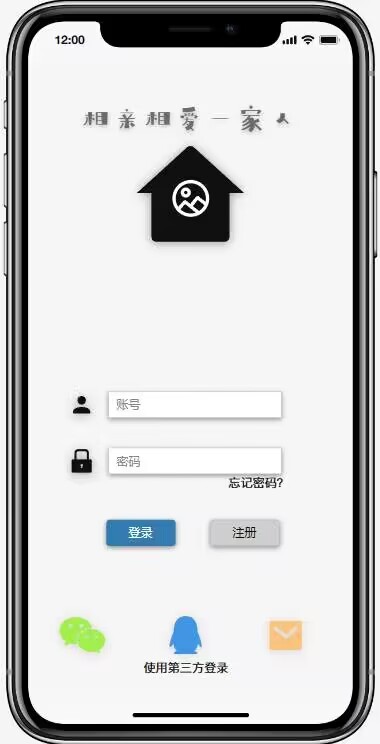
- 界面功能
- 选择登录方式,登陆账户
- 可以找回密码
- 可以注册个人账号
- 界面组成
- 微信登录按键
- QQ登录按键
- 邮箱登录按键
- 账号登录按键
- 账号注册按键
- 忘记密码按键
- 前置条件
- 打开APP
- 后置条件
- 进入微信登陆界面
- 进入QQ登陆界面
- 进入邮箱登陆界面
- 进入账号登录界面
- 进入账号注册界面
- 进入忘记密码界面
- 操作步骤
- 点击微信登录按键
- 点击QQ登录按键
- 点击邮箱登录按键
- 点击账号登录按键
- 点击账号注册按键
- 点击忘记密码按键
- 照片
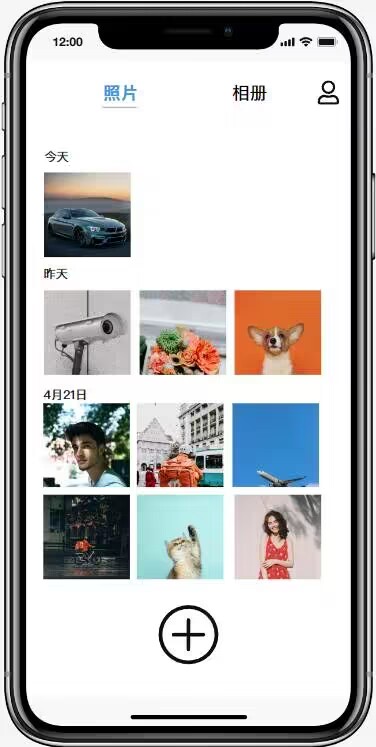
- 界面功能
- 可以搜索特定的照片
- 可以进入地图相册
- 可以进入设置页面
- 可以查看照片
- 前置条件
- 点击左下角的照片按键
- 后置条件
- 进入搜索界面
- 查看某一张照片
- 进入地图相册界面
- 进入设置页面
- 操作步骤
- 点击搜索栏
- 点击照片
- 点击右上角的地图相册按键
- 点击右上角的设置按键
- 个人页面
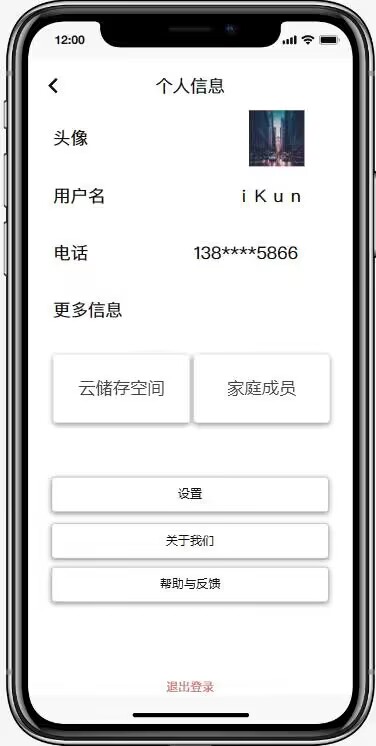
- 界面功能
- 进入基本信息功能
- 进入个性签名功能
- 进入精选照片功能
- 进入设置功能
- 界面组成
- 个人头像、昵称、个性签名、精选照片
- 各个功能按钮
- 前置条件
- 点击右下角个人中心按钮
- 后置条件
- 进入更换头像界面
- 进入更改个性签名页面
- 进入更改精选照片界面
- 进入设置页面
- 操作步骤
- 点击头像进入界面区域
- 点击个性签名进入界面区域
- 点击精选照片进入界面区域
- 点击设置进入界面区域
- 家庭相册
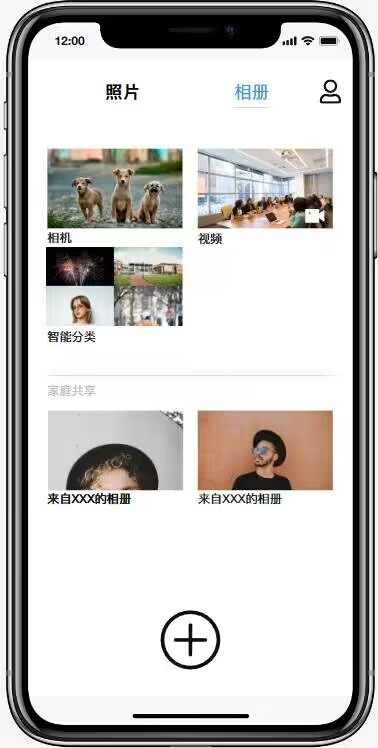
- 界面功能
- 可以将照片上传到云空间
- 登录家庭账号
- 可以加入家庭相册
- 前置条件
- 点右下角家庭相册按键
- 后置条件
- 登录账号
- 加入到家庭相册
- 将照片上传到云空间
- 操作步骤
- 点击登录按键
- 点击云服务按键
- 点击计入家庭相册按键
5.切换界面流程
首先登录账号,点击下方的个人中心按键,切换到个人主界面。在个人界面可点击各个不同功能区域切换各个功能操作界面,执行不同操作,将照片分类,加入到家庭相册,并且可以将照片上传到云空间储存,并且可以将自己喜欢的照片上传到家庭相册。
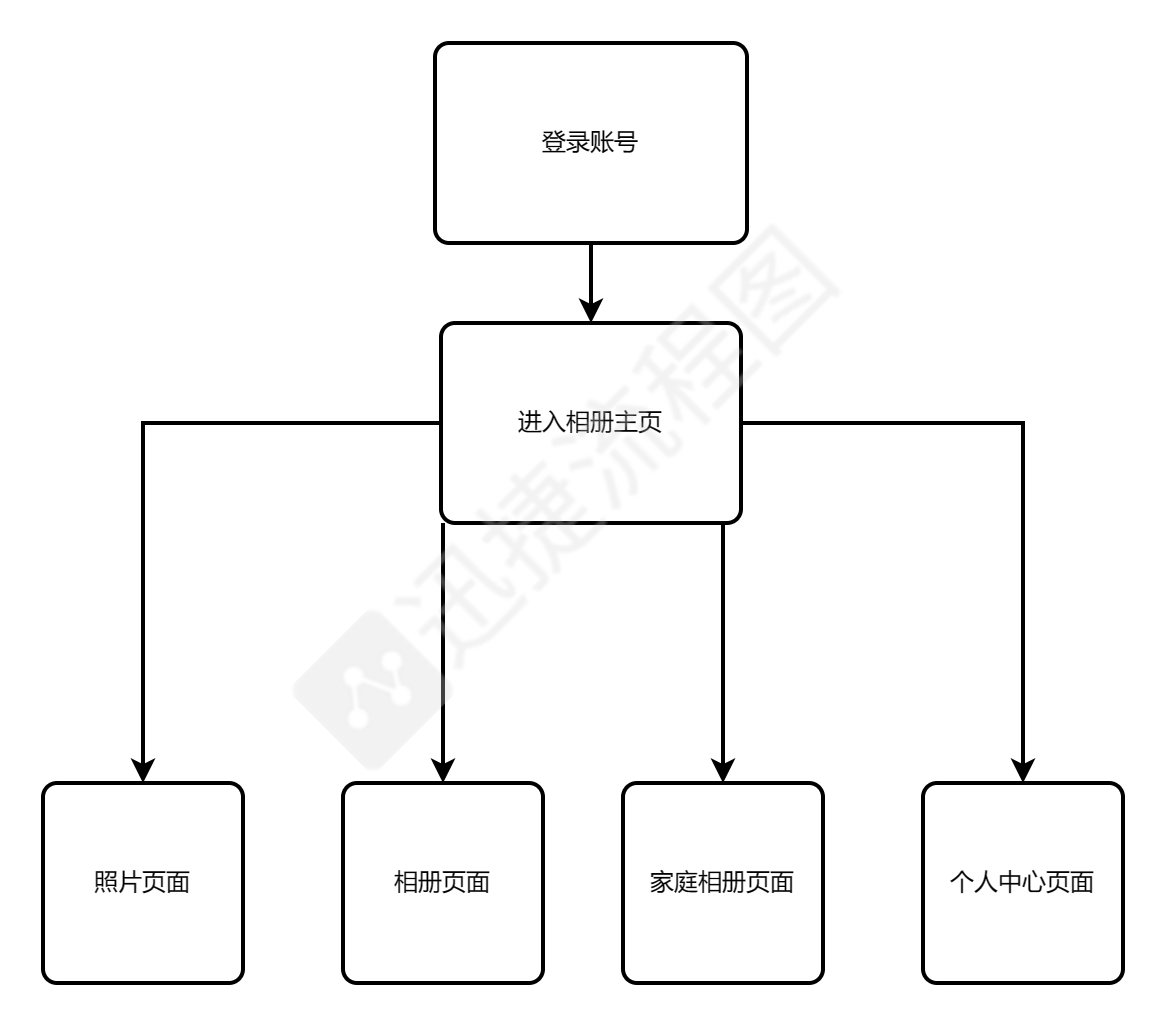


 浙公网安备 33010602011771号
浙公网安备 33010602011771号